หมายเหตุ: เราต้องการมอบเนื้อหาวิธีใช้ปัจจุบันในภาษาของคุณให้กับคุณโดยเร็วที่สุดเท่าที่เราจะทำได้ หน้านี้ได้รับการแปลด้วยระบบอัตโนมัติ และอาจมีข้อผิดพลาดทางไวยากรณ์หรือความไม่ถูกต้อง จุดประสงค์ของเราคือเพื่อให้เนื้อหานี้มีประโยชน์กับคุณ คุณแจ้งให้เราทราบว่าข้อมูลดังกล่าวมีประโยชน์ต่อคุณที่ด้านล่างของหน้านี้ได้หรือไม่ นี่คือ บทความภาษาอังกฤษ เพื่อให้ง่ายต่อการอ้างอิง
คุณสามารถเพิ่มเนื้อหา — เช่นการสนทนาของอีเมล เอกสาร รูปภาพ และรายการปฏิทิน — ไปยังไซต์Windows SharePoint Services 3.0 ด้วยส่งเนื้อหาในอีเมลไซต์ของคุณได้ ถ้ารายการหรือไลบรารีของคุณถูกตั้งค่าให้รับอีเมล อาจมีวิธีเพิ่มเติมที่สะดวกในการทำงาน
ภาพรวม
สมมติว่า คุณต้องการส่งเอกสารไปยังทีมของคุณ และเพิ่มลงในไลบรารีเอกสารของทีมของคุณ คุณสามารถดำเนินงานทั้งสองในครั้งเดียว แทนที่จะส่งอีเมลแล้ว สลับไปยังWindows SharePoint Services 3.0 เมื่อต้องการเพิ่มเอกสารไปยังไซต์
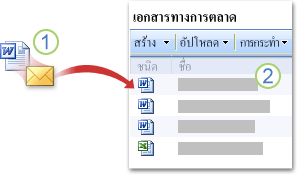
1. เอกสาร การอภิปราย และเนื้อหาอื่น ๆ จะถูกส่งทางอีเมล
2. มีการเพิ่มเนื้อหาเพิ่มลงในรายการและไลบรารี
เพิ่มรายการลงในWindows SharePoint Services 3.0 ไซต์ผ่านทางอีเมลอยู่เหมือนกับการส่งข้อความอีเมมาตรฐานกับเพื่อนร่วมงานหรือกลุ่ม รายการที่ถูกตั้งค่าให้รับอีเมลที่มีที่อยู่ของคุณเอง และคุณเพียงแค่ใส่อยู่อีเมลในกล่องถึง หรือสำเนาถึง ข้อความของคุณ
ตามค่าเริ่มต้น ต่อไปนี้รายการและไลบรารีในWindows SharePoint Services 3.0 สามารถตั้งค่าให้รับอีเมล:
-
กระดานอภิปราย คุณสามารถเก็บอภิปรายอีเมลของทีมของคุณในเดียว เพื่อให้คุณสามารถเรียกดู และค้นหาข้อความและไฟล์ที่เกี่ยวข้องได้ง่ายยิ่งขึ้น
-
ข้อความประกาศ เมื่อคุณส่งข้อความประกาศไปยังทีมของคุณ คุณสามารถใช้อีเมลเมื่อต้องการเพิ่มข้อความประกาศที่บนไซต์ของคุณWindows SharePoint Services 3.0 ลงในรายการข้อความประกาศของคุณโดยอัตโนมัติ
-
ปฏิทิน รายการปฏิทินเช่นการเรียกประชุมที่กลุ่มของคุณส่งผ่านอีเมลสามารถจะถูกส่งไปยังปฏิทินของคุณบนไซต์Windows SharePoint Services 3.0 ถ้าWindows SharePoint Services 3.0 ปฏิทินของคุณถูกตั้งค่าให้รับอีเมล คุณสามารถดูรายการปฏิทินของคุณทั้งหมดในครั้งเดียวนั่นคือรายการที่คุณเพิ่มลงในปฏิทินของทีมของคุณบนไซต์ ตลอดจนรายการที่ส่งผ่านทางอีเมลของบุคคลได้
หมายเหตุ: เมื่อต้องการส่งรายการปฏิทินไปยังไซต์Windows SharePoint Services 3.0 แอปพลิเคชันอีเมลที่คุณต้องเข้ากันได้กับ Windows SharePoint Services หรือจะต้องสนับสนุนรูปแบบ iCalendar ซึ่งเป็นรูปแบบที่ถูกใช้ โดยโปรแกรมประยุกต์อีเมมากมายที่สนับสนุนจดหมายทางอินเทอร์เน็ต
-
ไลบรารีเอกสาร คุณสามารถส่งเอกสารเป็นอีเมลสิ่งที่แนบมากับไลบรารีเอกสารที่ถูกตั้งค่าให้รับอีเมล ไม่จำเป็นต้องสลับไปยังWindows SharePoint Services 3.0 ค้นหาเอกสาร และเพิ่มลงในไลบรารีได้ คุณยังสามารถเลือกวิธีจัดการเวอร์ชันของเอกสารที่ส่งผ่านอีเมล
-
ไลบรารีรูปภาพ คุณสามารถส่งรูปภาพเป็นอีเมลสิ่งที่แนบมากับไลบรารีรูปภาพที่ถูกตั้งค่าให้รับอีเมล ตัวอย่างเช่น ถ้าคุณกำลังส่งรูปภาพของเปิดใช้งานผลิตภัณฑ์เพื่อนร่วมงานในขณะที่คุณไม่อยู่สำนักงาน คุณไม่จำเป็นต้องเปิดไลบรารีรูปภาพเมื่อต้องการอัปโหลดรูปภาพของคุณ แทน คุณสามารถใส่อยู่อีเมไลบรารีในข้อความของคุณ
-
ไลบรารีฟอร์ม คุณสามารถส่งฟอร์มเสร็จสมบูรณ์ เช่นรายงานขาดงานหรือรายงานค่าใช้จ่าย ด้วยส่งในอีเมลไปยังไลบรารีฟอร์ม
-
บล็อก คุณสามารถโพสต์ไปยังรายการบล็อก (weblog) ผ่านทางอีเมล คุณไม่สามารถเพิ่มข้อคิดเห็นลงในโพสต์ในบล็อก โดยใช้อีเมล
เมื่อต้องการค้นหารายการต่าง ๆ ของคุณซึ่งจะเปิดใช้งานเพื่อรับอีเม หรือเมื่อต้องการรับอยู่อีเมลของรายการ ดูเจ้าของไซต์หรือผู้ดูแลระบบของคุณ
หมายเหตุ:
-
บางรายการ เช่นข้อความประกาศและการอภิปราย สามารถตั้งค่าเพื่อรับการเรียกประชุมได้ รายการเหล่านี้จะเก็บเฉพาะข้อความของการเรียกประชุมไว้ เมื่อต้องการเก็บการเรียกประชุมในรูปแบบปฏิทิน ให้ส่งการเรียกประชุมนั้นไปยังรายการปฏิทิน
-
องค์กรของคุณสามารถกำหนดเองได้ให้รายการและไลบรารีอื่นรับจดหมาย สำหรับข้อมูลเพิ่มเติม ให้ติดต่อผู้ดูแลระบบของคุณ
-
คุณไม่สามารถเพิ่มเนื้อหาลงในรายการในไซต์เวิร์กสเปซการประชุม โดยการส่งอีเมล
ก่อนที่คุณสามารถส่งอีเมลไปรายการหรือไลบรารี คุณจำเป็นต้องรู้ว่า รายการหรือไลบรารีถูกตั้งค่าให้รับอีเมล และรับอยู่จากบุคคลที่ตั้งค่ารายการหรือไลบรารีแล้ว เลือกทำอย่างน้อยหนึ่งอย่างต่อไปนี้:
-
ขึ้นอยู่กับสถานการณ์ของคุณ อยู่อีเมของรายการหรือไลบรารีอาจปรากฏในสมุดรายชื่อของแอปพลิเคชันอีเมลของคุณ ถ้าไม่ปรากฏ คุณจำเป็นต้องรับอยู่จากบุคคลที่ตั้งค่ารายการหรือไลบรารี จาก นั้นคุณสามารถเพิ่มลงในรายการที่ติดต่อของแอปพลิเคชันอีเมลของคุณ เพื่อให้คุณสามารถได้อย่างง่ายดายหาได้ในภายหลัง
-
เจ้าของไซต์ของคุณอาจเพิ่มอยู่อีเมของรายการหรือไลบรารีไปยังคำอธิบายของ คำอธิบายปรากฏภายใต้ชื่อเรื่อง
-
ถ้าอยู่อีเมของรายการหรือไลบรารีไม่ปรากฏในคำอธิบาย คุณสามารถใช้กระบวนงานต่อไปนี้เพื่อดูการตั้งค่าอีเมสำหรับรายการหรือไลบรารี ถ้าคุณมีสิทธิ์ในการดูการตั้งค่า:
-
หากรายการหรือไลบรารีไม่ได้เปิดอยู่ ให้คลิกชื่อรายการหรือไลบรารีใน Quick Launch
หากชื่อรายการหรือไลบรารีของคุณไม่ปรากฏ ให้คลิก ดูเนื้อหาทั้งหมดของไซต์ แล้วคลิกชื่อรายการหรือไลบรารีของคุณ
-
ให้เลือกทำอย่างใดอย่างหนึ่งต่อไปนี้
-
การตั้งค่า เมนู

-
บนไซต์บล็อก ภายใต้ การเชื่อมโยงสำหรับผู้ดูแลระบบ ให้คลิก กจัดการข้อความติดประกาศ เพื่อแสดงรายการข้อความติดประกาศ บนเมนู การตั้งค่า ให้คลิก การตั้งค่ารายการ
-
-
ถ้ารายการหรือไลบรารีถูกเปิดใช้งานจะได้รับอีเมล อยู่จะปรากฏขึ้นภายใต้ข้อมูลรายการ ที่อยู่ถัดจากที่อยู่อีเมล
-
-
กลุ่มของคุณอาจยังมีอีเมลของรายการของตัวเอง เรียกว่าตัวกลุ่ม SharePoint ซึ่งทำให้สมาชิกของการส่งจดหมายไปยังแต่ละคน อยู่ของกลุ่ม SharePoint สามารถประกอบด้วยอยู่ของรายการหรือไลบรารี เพื่อที่ว่าเมื่อคุณส่งอีเมลไปสมาชิกของกลุ่ม SharePoint รายการจะถูกเพิ่มไปยังไซต์ของคุณWindows SharePoint Services 3.0 โดยอัตโนมัติ ตัวอย่างเช่น คุณสามารถส่งสัญญาเป็นสิ่งที่แนบมาไปยังกลุ่ม SharePoint ของทีมของคุณ และสัญญาจะยังเพิ่มลงในไลบรารีเอกสารของทีมของคุณ
ถ้าที่อยู่กลุ่ม SharePoint ไม่ปรากฏอยู่ในสมุดรายชื่อของคุณ คุณต้องหาที่อยู่นั้นจากเจ้าของไซต์ แล้วเพิ่มที่อยู่นั้นลงในรายการที่ติดต่อของคุณ เพื่อที่คุณจะสามารถค้นหาที่อยู่นั้นได้โดยง่ายในภายหลัง
หมายเหตุ: รายการหรือไลบรารีของคุณอาจจำกัดผู้ที่สามารถส่งอีเมลของรายการ นั้นขึ้นอยู่กับว่าผู้ดูแลระบบของคุณตั้งค่า ตัวอย่าง รายการหรือไลบรารีอาจยอมรับรายการจากบุคคลที่เป็นสมาชิกของไซต์ของคุณเท่านั้น หรืออาจมีข้อจำกัดเพิ่มเติม สำหรับข้อมูลเพิ่มเติม ดูเจ้าของไซต์หรือผู้ดูแลระบบของคุณ
เคล็ดลับ: ถ้าคุณกำลังส่งจดหมายไปแต่ละ แต่คุณต้องการเพิ่มข้อมูลนั้นลงในรายการหรือไลบรารี คุณสามารถใส่อยู่อีเมของรายการหรือไลบรารีในกล่องสำเนา ของข้อความ
-
ในแอปพลิเคชันอีเมลของคุณ สามารถเตรียมรายการที่คุณต้องการส่งหนึ่งในวิธีต่อไปนี้:
-
เมื่อต้อง การส่งรายการการอภิปราย หรือ การประกาศรายการในบล็อกของทีม (weblog), รวมเนื้อหาของคุณในเนื้อความของข้อความ
-
เมื่อต้องการส่งรายการปฏิทิน ส่งการเรียกประชุมหรือการนัดหมายจากแอปพลิเคชันอีเมลหรือปฏิทิน
-
ในการส่งรูปภาพ ฟอร์ม หรือเอกสาร ให้เพิ่มรายการเหล่านั้นเป็นสิ่งที่แนบมาไปกับข้อความของคุณ
-
เมื่อต้องการส่งข้อความอีเมมาตรฐานหรือตอบกลับ รวมเนื้อหาของคุณในเนื้อความของข้อความ ตามที่คุณทำกับข้อความอีเมล
-
-
ในกล่อง ถึง หรือ สำเนาถึง ให้เพิ่มที่อยู่ของรายการหรือไลบรารี
ถ้ารายการของคุณเป็นส่วนหนึ่งของกลุ่ม SharePoint แล้ว คุณสามารถเพิ่มเนื้อหาลงในรายการหรือไลบรารีด้วยการส่งจดหมายถึงกลุ่ม SharePoint สำหรับข้อมูลเพิ่มเติม ให้ติดต่อเจ้าของไซต์หรือผู้ดูแลระบบของคุณ
-
ส่งข้อความ ในส่วนใหญ่อีเมลที่แอปพลิเคชัน คุณคลิกส่ง เพื่อส่งข้อความ










